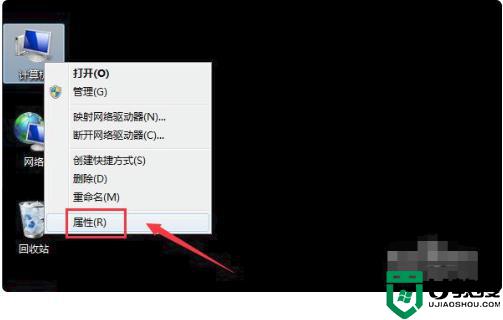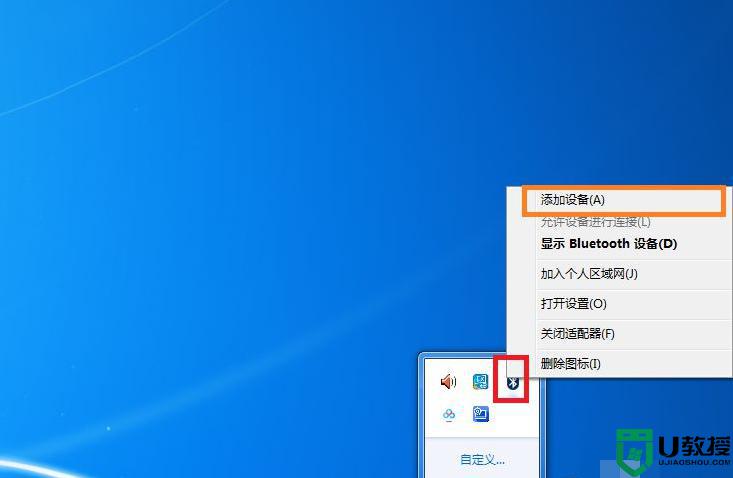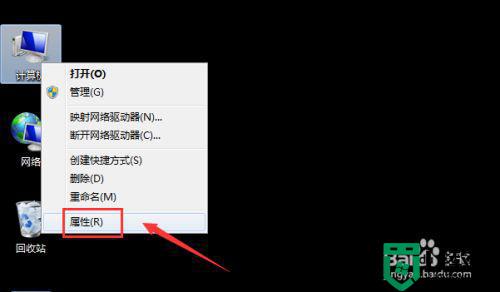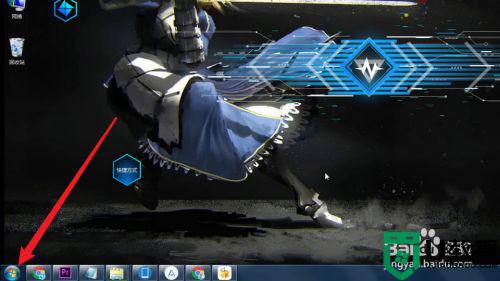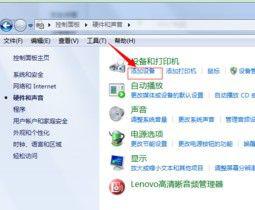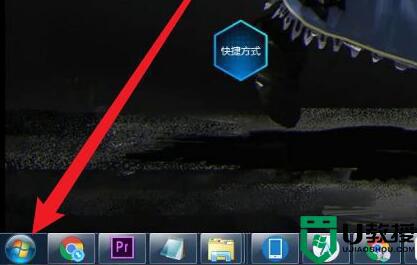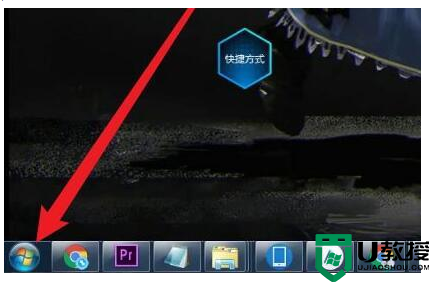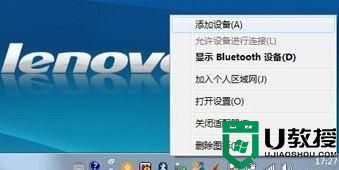苹果无线耳机怎么连接电脑蓝牙win7 苹果无线耳机可以连接电脑吗win7
时间:2022-11-16作者:huige
苹果无线耳机是很受用户们喜欢的一款耳机,很多人想知道苹果无线耳机可以连接电脑吗win7,当然是可以的,只要电脑有蓝牙功能就可以连接,那么该如何操作呢,针对此问题,本文这就给大家带来苹果无线耳机连接电脑蓝牙win7的详细方法吧。
推荐:win7 64位系统正版下载
具体方法如下:
1、在任务栏的通知区域找到蓝牙图标,右键单击蓝牙图标,选择添加设备,将弹出添加设备口。
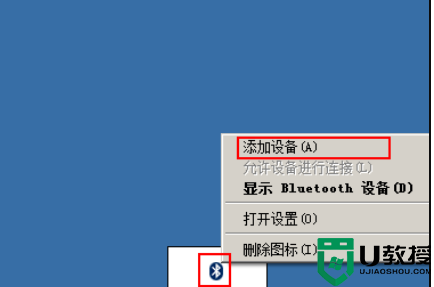
2、完成配对连接。在“添加设备”窗口中,选择AirPods,进行配对连接。
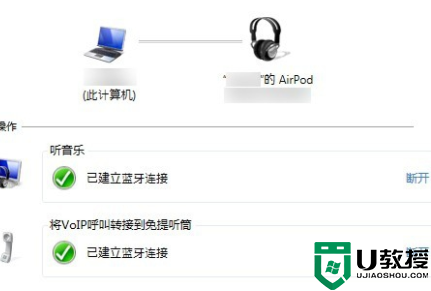
3、蓝牙设置。如果还是不能连接,请转到“Bluetooth设置”对话框,选中“允许蓝牙设备查找此计算机”,单击确定按钮。
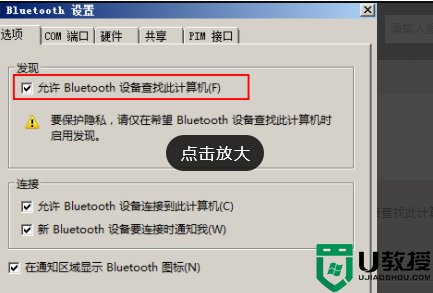
4、将电脑的音量输出选项更改为“蓝牙耳机”。在任务栏里的扬声器图标(小喇叭)上单击右键,一旦弹出菜单,选择播放设备选项,然后选择“蓝牙免提音频”,最后选择“设为默认值”。
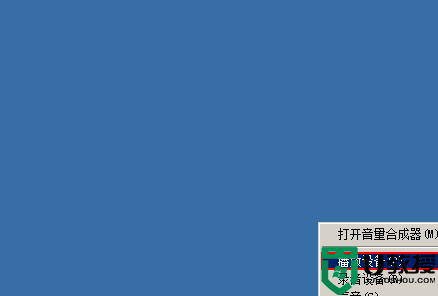
5、播放音乐。关闭所有以前打开的媒体播放器,然后重新打开播放器,然后选择要听的音乐就完成了。

上述给大家讲解的就是苹果无线耳机怎么连接电脑蓝牙win7的详细内容,大家可以学习上面的方法来进行连接就可以了。